Cómo recibir alertas para dormir según cuándo necesitas despertarte

Cómo recibir alertas para dormir según cuándo necesitas despertarte
La falta de transparencia en los bordes de las ventanas (efecto Aero Glass) en Windows 8 ha sido un tema de gran debate desde el lanzamiento del sistema operativo. Se han desarrollado numerosas herramientas y trucos para recuperar la transparencia de los bordes, y hemos seguido de cerca todo el proceso. Aero8Tuner fue la primera aplicación en presumir de haber recuperado esta función, pero presentaba numerosos errores. Después llegó WinaeroGlass , esta vez con muchos menos errores, pero sin el efecto de desenfoque de Windows Aero. Windows 8 no está completamente libre de transparencia, como se puede observar en la barra de tareas, lo que ha dado lugar a herramientas como Opaque Taskbar, que desactiva la transparencia de la barra de tareas para que coincida con el resto de la interfaz de usuario. Aero Glass para Win8 es otra aplicación portátil relacionada con la transparencia que ha logrado devolver Aero Glass a los bordes de las ventanas de Windows 8, con efectos de transparencia y desenfoque. Aunque la aplicación aún está en fase beta, funciona bastante bien.
Según el desarrollador, la aplicación se conecta a la API DWM de Windows 8 para crear efectos de desenfoque y transparencia en los bordes de las ventanas mediante Direct 2D y Direct 3D, a diferencia de las aplicaciones anteriores que lo hacen con el modo de alto contraste. Para aplicar transparencia en tu dispositivo Windows 8 con Aero Glass para Windows 8, sigue este procedimiento.
Primero, cree una nueva carpeta llamada DWM en la unidad del sistema.
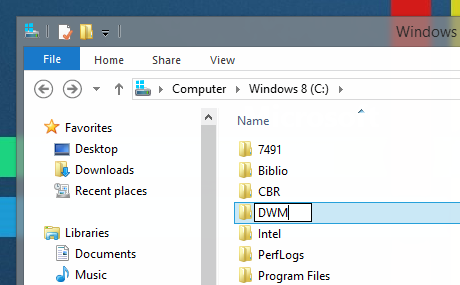
Ahora descargue el archivo Aero Glass para Win8 desde el enlace al final de esta publicación y extraiga el contenido del archivo zip descargado en la carpeta DWM recién creada. Desde los archivos extraídos, ejecute DWMLoader y acepte el mensaje que le solicita que lo use bajo su propia responsabilidad.
Al ejecutarlo, la ventana podría quedar negra por un segundo, y luego una ventana del Símbolo del sistema le notificará que el efecto Aero Glass se cargó correctamente. Deberá mantener abierta la ventana de comandos mientras desee activar el efecto Aero Glass; al cerrarla, se desactivará instantáneamente.
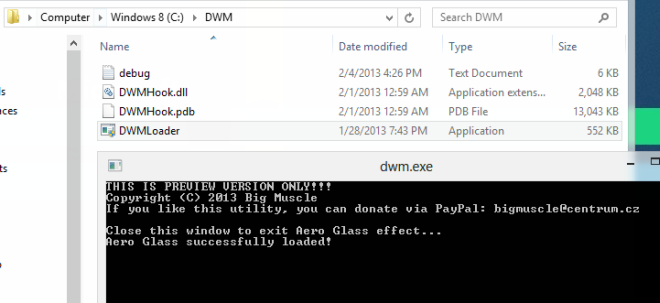
Podrás notar inmediatamente el efecto de transparencia borrosa en todos los bordes de Windows.
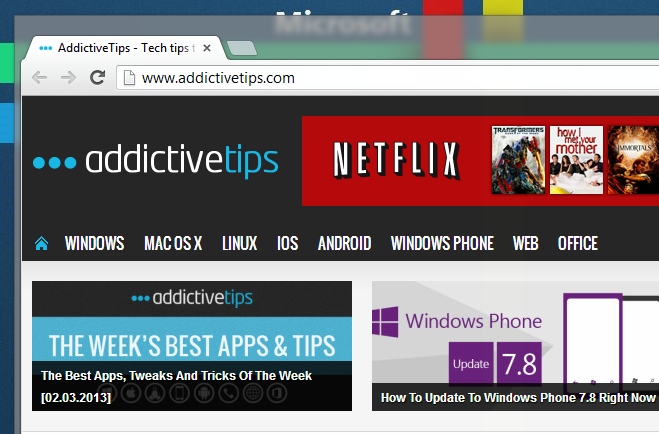
Dado que la aplicación se encuentra actualmente en fase beta, es posible que experimente algunos problemas de rendimiento, especialmente al redimensionar, mover, minimizar y maximizar ventanas. Además, puede resultar bastante molesto tener una ventana del Símbolo del sistema abierta mientras se desea aplicar este efecto. Sin embargo, esperamos que esto se solucione en una futura actualización, posiblemente minimizándola en la bandeja del sistema. Actualmente, la aplicación solo está disponible para las versiones de 64 bits de Windows 8.
Descargar Aero Glass para Windows 8
[vía Winaero ]
Cómo recibir alertas para dormir según cuándo necesitas despertarte
Cómo apagar la computadora desde el teléfono
Windows Update funciona básicamente en conjunto con el registro y diferentes archivos DLL, OCX y AX. En caso de que estos archivos se corrompieran, la mayoría de las funciones de...
Últimamente, aparecen como hongos nuevos paquetes de protección del sistema, y todos ellos ofrecen una nueva solución de detección de spam y antivirus, y si tienes suerte...
Aprende a activar el Bluetooth en Windows 10/11. El Bluetooth debe estar activado para que tus dispositivos Bluetooth funcionen correctamente. ¡No te preocupes, es muy fácil!
Anteriormente, revisamos NitroPDF, un buen lector de PDF que también permite al usuario convertir documentos en archivos PDF con opciones como fusionar y dividir el PDF.
¿Alguna vez has recibido un documento o archivo de texto con caracteres redundantes? ¿El texto contiene muchos asteriscos, guiones, espacios vacíos, etc.?
Tanta gente me ha preguntado sobre el pequeño ícono rectangular de Google al lado del Orbe de Inicio de Windows 7 en mi barra de tareas que finalmente decidí publicar esto.
uTorrent es, sin duda, el cliente de escritorio más popular para descargar torrents. Aunque funciona a la perfección en Windows 7, algunas personas tienen...
Todos necesitamos tomar descansos frecuentes mientras trabajamos con una computadora; al no tomar descansos existe una gran posibilidad de que sus ojos se salgan (bueno, no salten).







